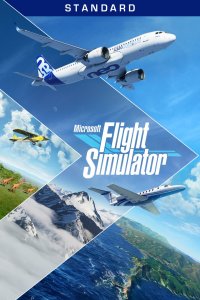Dopo tanta fatica avete imparato le basi di Microsoft Flight Simulator e vi trovate finalmente a migliaia di metri dal terreno. Le condizioni meteo sono perfette e dalla cabina di pilotaggio rimanete affascinati da un panorama mozzafiato. Sarebbe proprio il massimo poter passare alla visuale esterna dell'aeroplano e magari scattare uno screenshot con la modalità foto. Ma come fare?
Ve lo spieghiamo noi in questa guida di Microsoft Flight Simulator, in cui vi illustreremo passo per passo come cambiare la visuale da interna ad esterna e usare la "modalità foto" con l'ausilio della Pausa dinamica, sia utilizzando mouse e tastiera che il controller Xbox.
La visuale "In Cabina" ed "Esterna"
In Flight Simulator passare dalla visuale in prima persona "In Cabina" a quella "Esterna" in terza persona e viceversa è un operazione semplice. Basta infatti premere il tasto "Fine" (o "End") che si trova nella parte destra della tastiera. Se usate il controller Xbox pigiate invece "Visualizza", il pulsante che si trova sopra la croce direzionale (quello con due quadrati sovrapposti).
Con entrambe le visuali potrete gestire la telecamera muovendo il mouse mentre premete il tasto destro o con la levetta analogica destra del vostro controller. La visuale in prima persona della cabina è insostituibile per pilotare al meglio, mentre quella esterna è indubbiamente l'opzione migliore per ammirare il panorama circostante e magari scattare una bella istantanea utilizzando la modalità foto di tramite la Pausa Dinamica di Microsoft Flight Simulator.
La Pausa Dinamica
A differenza di tanti altri giochi dove per attivare la modalità foto basta la pressione di un singolo tasto, in Flight Simulator ci sono due passaggi da rispettare per poter immortalare i momenti migliori dei nostri viaggi ad alta quota. Per prima cosa dobbiamo mettere in pausa il gioco utilizzando la modalità Pausa Dinamica.
Per attivarla premete il tasto "Pausa" (o "Pause") della vostra tastiera, lo troverete in alto a destra vicino a quello "Stampa". Con il controller Xbox invece dovrete aprire la barra degli strumenti premendo la levetta analogica sinistra. Una volta fatto selezionate la prima icona partendo da sinistra.
Completata questa semplice operazione l'azione si fermerà. Probabilmente noterete che il motore è ancora funzionante, ma niente paura, il vostro bolide rimarrà sospeso a mezz'aria. Ora potete rilassarvi e godervi il panorama, magari ascoltando la playlist che vi abbiamo suggerito nel nostro articolo con i 10 brani da ascoltare durante i vostri voli in Flight Simulator.
Se il vostro obiettivo è quello di immortalare una scena indimenticabile, probabilmente la visuale della cabina di pilotaggio o quella standard in esterna potrebbero sembrarvi limitanti. Ed è qui che entra in gioco la modalità "Mostra".
La "modalità foto"
Per attivare la modalità Mostra, scegliete l'opzione "Telecamera" dalla barra degli strumenti e nel menu che si aprirà selezionate "Mostra". A questo punto l'interfaccia di gioco verrà "ripulita" da qualsiasi elemento e avrete accesso a due modalità di visuale differenti. La Telecamera Libera con Drone permette di muovervi liberamente nella scena, mentre con quella Fissa potrete spostare la visuale focalizzandovi su elementi specifici del vostro bolide, come ad esempio motori, aereofreni o il timone di coda. In entrambi i casi potrete allontanare o avvicinare la telecamera, inclinare la visuale e così via. Ora avete tutti gli strumenti per scattare la foto perfetta!
Una volta che sarete soddisfatti dell'inquadratura premete i tasti "Windows" + "Stampa" se state giocando con tastiera per immortalare lo screenshot. Se state usando un controller, invece, premete il pulsante "Condividi" che si trova al centro della parte frontale. Ora che avete immortalato la scena potrete tornare a pilotare il vostro bolide. Prima di farlo però ricordatevi di selezionare nuovamente la visuale "In Cabina" o "Esterna".
Un paio di note finali. Potete utilizzare la modalità "Mostra" anche mentre state pilotando normalmente o state usando l'autopilota, un po' rischioso, ma una volta che avrete preso confidenza con le meccaniche di gioco non dovreste aver problemi. Infine, tenete presente che non potrete attivare la Pausa Dinamica se state giocando in multiplayer.